In diesem Tutorial wirst du lernen, wie du die kraftvollen Techniken des Time Remapping und Speed Rampings in Adobe Premiere Pro nutzen kannst, um dynamische und ansprechende Videos zu erstellen. Insbesondere werden wir uns darauf konzentrieren, wie du diese Effekte am Beispiel eines Rallye-Clips effektiv einsetzen kannst, um Übergänge zu schaffen und die visuelle Wirkung deiner Videos zu steigern.
Wichtigste Erkenntnisse
- Time Remapping ermöglicht es dir, die Geschwindigkeit eines Clips dynamisch zu ändern und somit interessante Effekte zu erzielen.
- Mit der richtigen Technik kannst du einen sanften Übergang zwischen schnellen und langsamen Bewegungen schaffen, was deinen Videos eine professionelle Note verleiht.
- Der Einsatz von Keyframes ist entscheidend für die Umsetzung von Speed Rampings und ermöglicht dir eine präzise Anpassung der Geschwindigkeiten.
Schritt-für-Schritt-Anleitung
Um dir die Technik des Time Remapping näherzubringen, gehen wir Schritt für Schritt durch den Prozess.
1. Clip auswählen und schneiden
Zuerst musst du den Clip auswählen, mit dem du arbeiten möchtest. Höre in deinen Musiktrack hinein, um den besten Zeitpunkt für den Schnitt zu identifizieren.
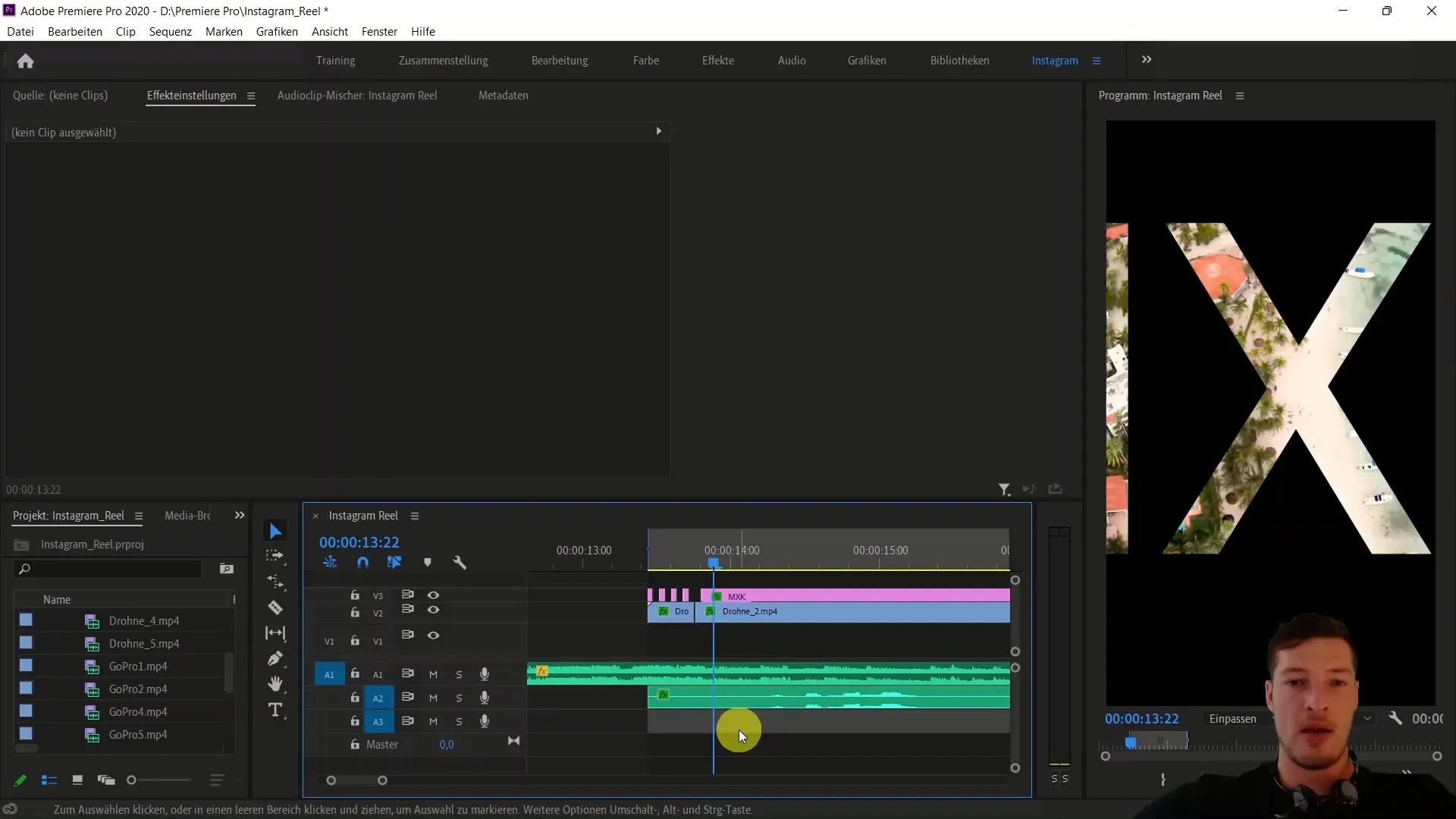
Jetzt schneidest du den Clip an der entsprechenden Stelle mit der C-Taste (Cut). Entferne den unerwünschten Teil des Clips mit der V-Taste.
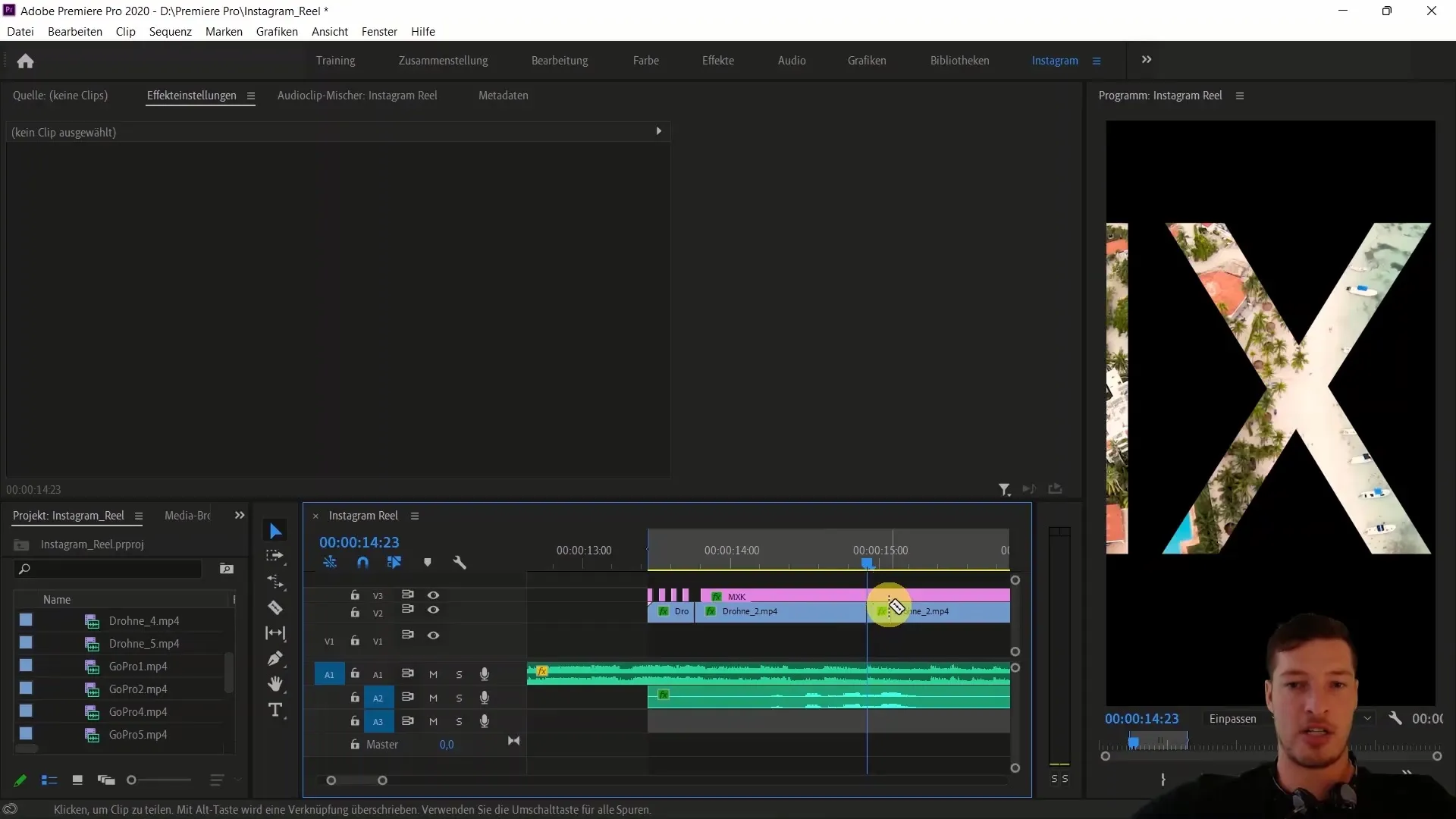
2. Clip temporär beschleunigen
Um etwas Bewegung in dein Video zu bringen, möchte ich dir zeigen, wie du einen Clip beschleunigen kannst. Wähle den Clip aus und benutze den Shortcut R, um die Geschwindigkeit zu erhöhen. Ein Wert von etwa 157 % ist in diesem Fall ein guter Ausgangspunkt.
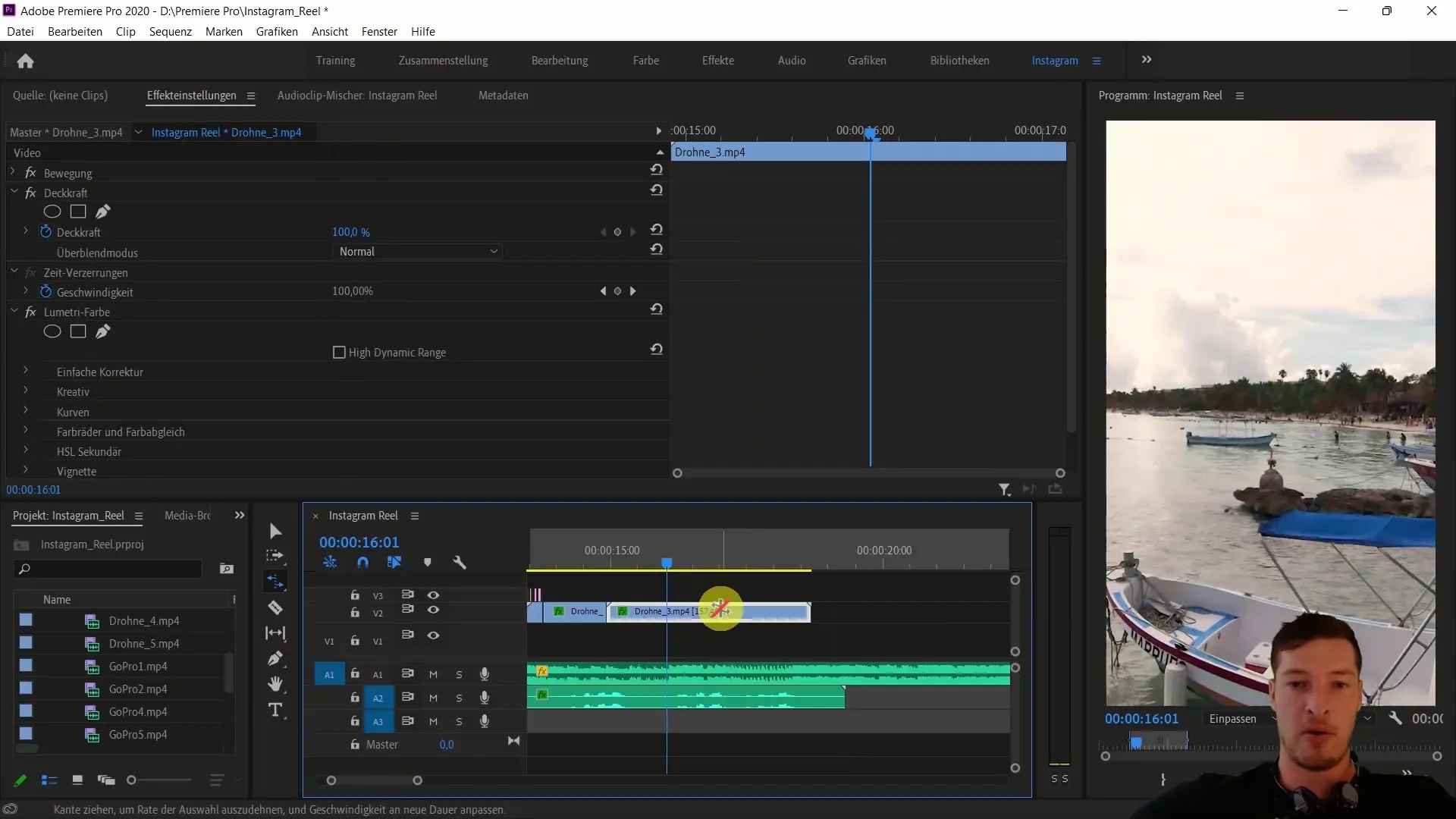
Spiele den Clip jetzt ab, um das Ergebnis zu überprüfen. Du solltest bereits eine Veränderung in der Geschwindigkeit bemerken.
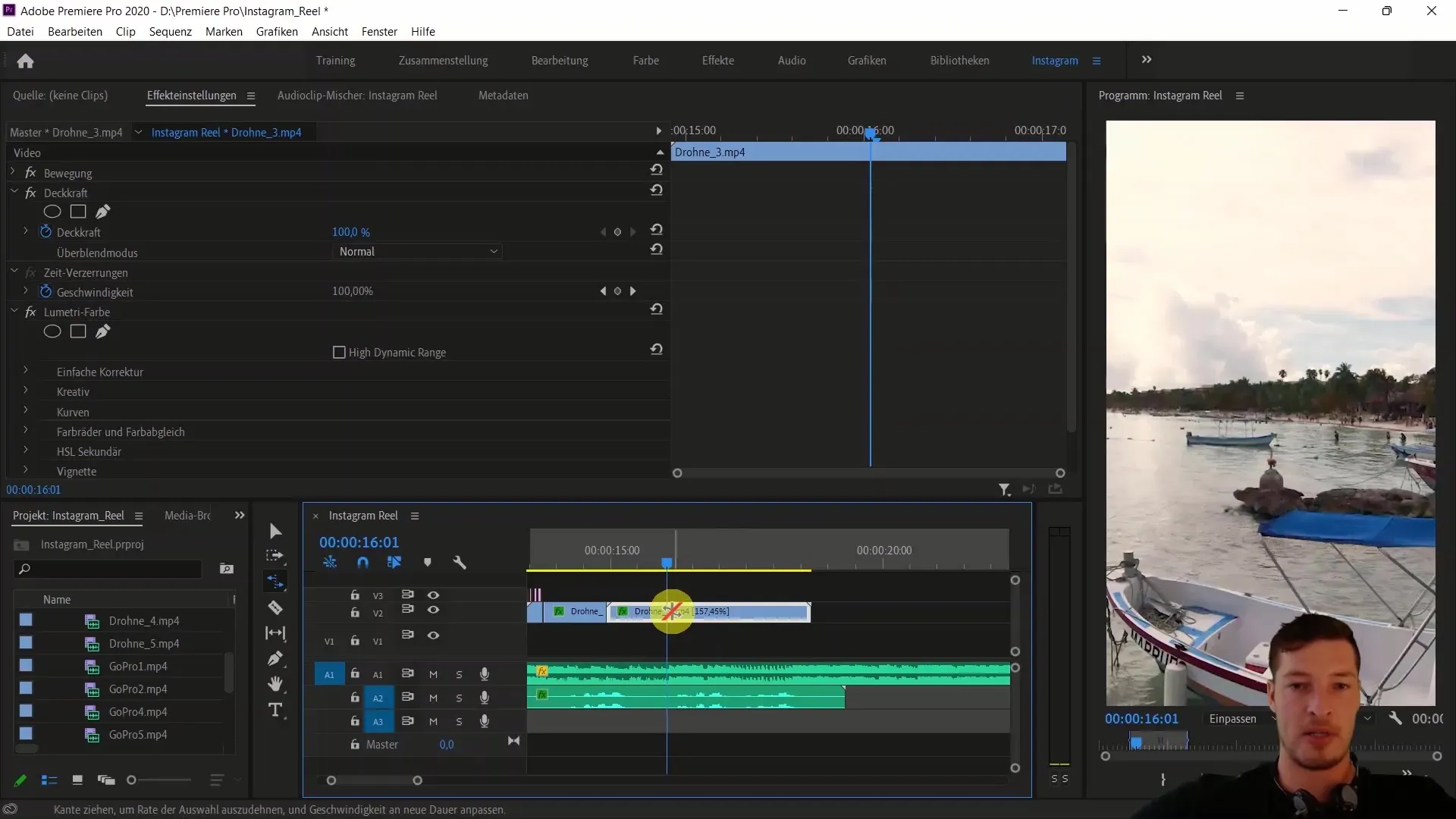
3. Einführung in das Time Remapping
Jetzt ist es an der Zeit, dich mit Time Remapping vertraut zu machen. Wähle deinen Clip aus und gehe auf einen der nächsten Punkte in deinem Video. Rechtsklicke und aktiviere die "Klip Keyframes" für die Zeitverzerrung (Time Remapping).
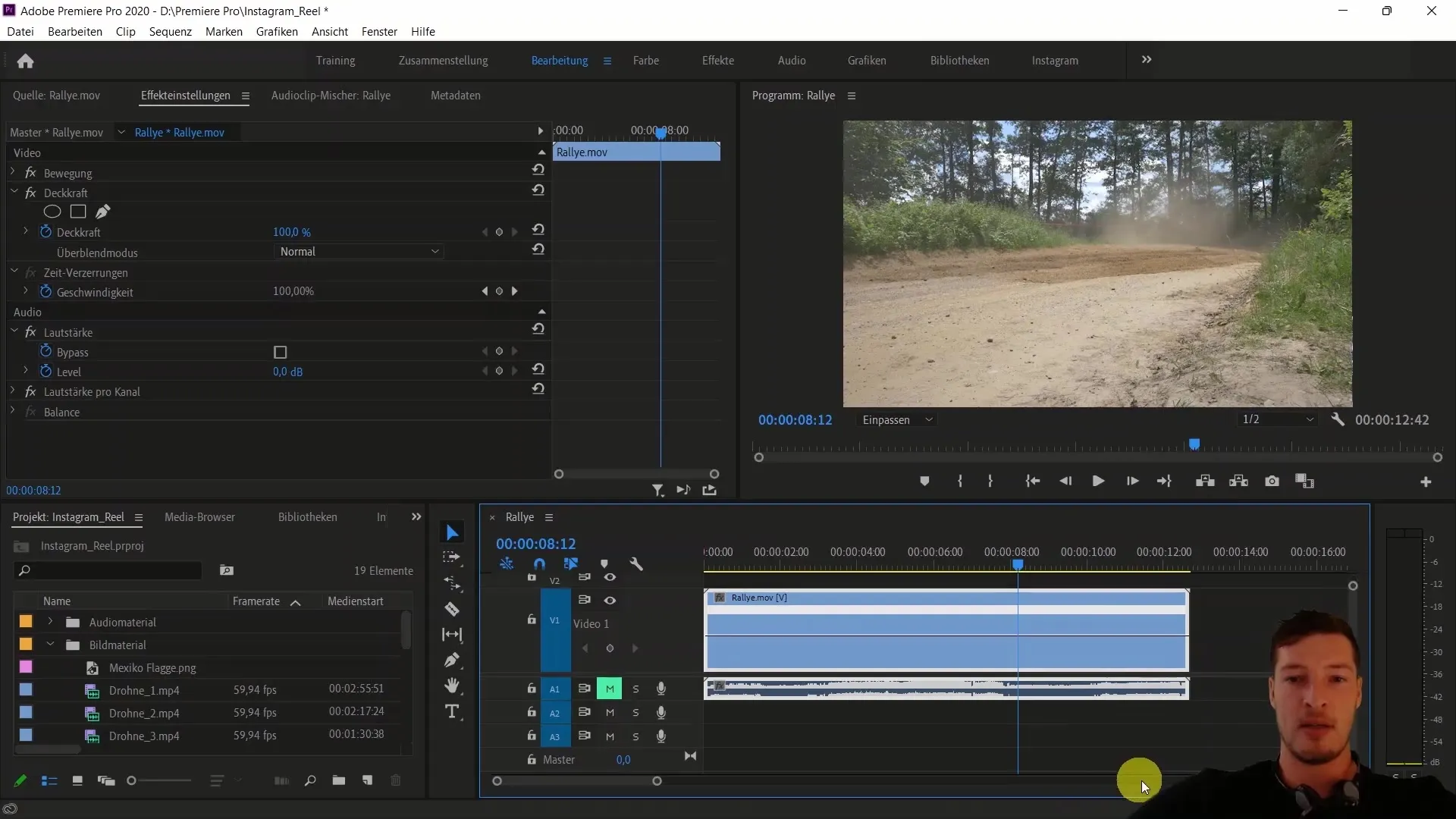
Hier siehst du eine Linie, die sich über die gesamte Dauer des Clips erstreckt. Diese Linie zeigt die Abspielgeschwindigkeit an.
4. Keyframes hinzufügen
Um eine dynamischere Anpassung der Geschwindigkeit zu erzielen, füge Keyframes hinzu. Setze den ersten Keyframe an dem Punkt, an dem der Rallye-Clip ins Bild kommt.
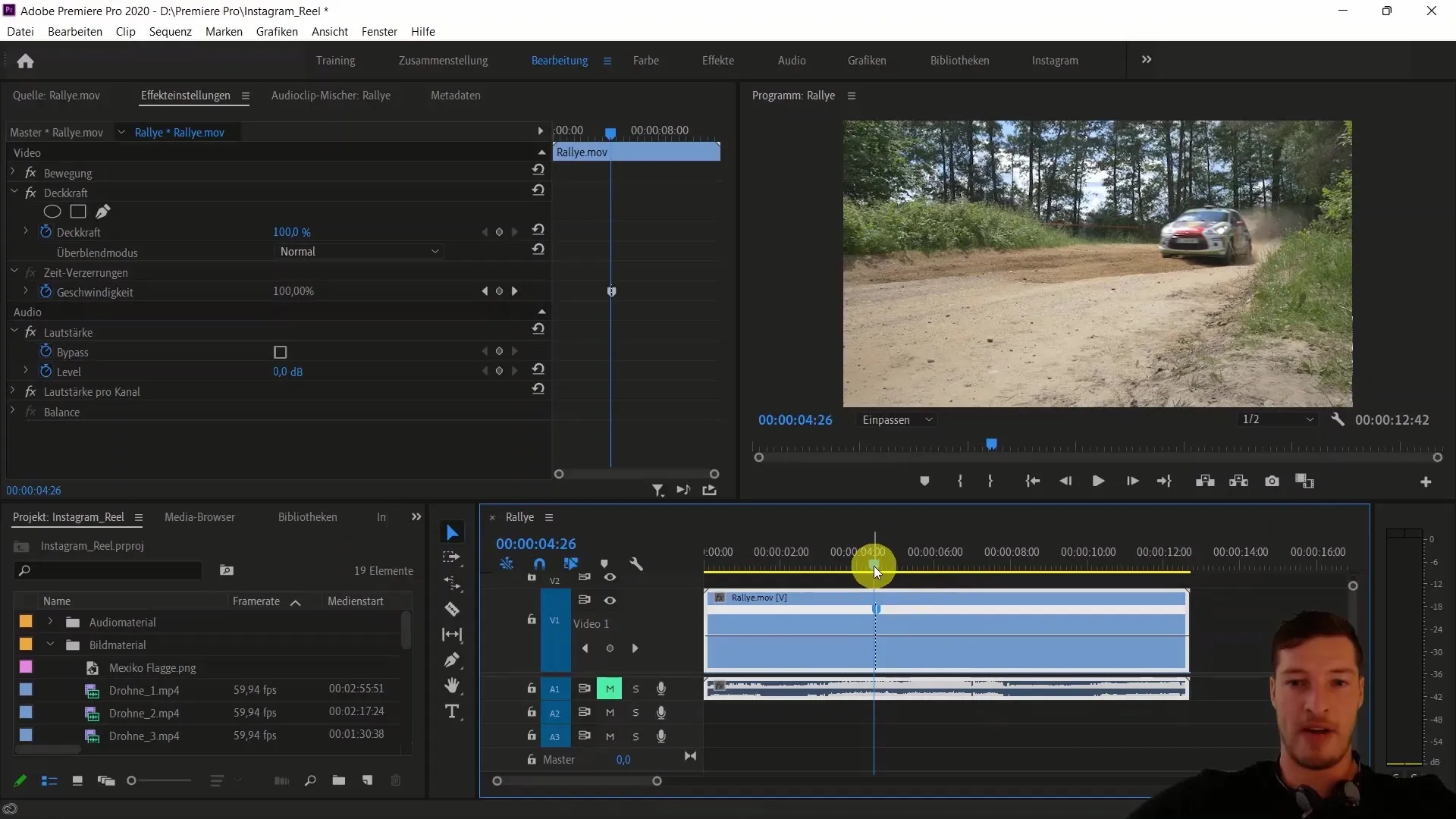
Gehe dann zu einem späteren Zeitpunkt und setze erneut einen Keyframe. Jetzt bist du bereit, die Geschwindigkeit anzupassen.

5. Geschwindigkeitsanpassungen vornehmen
Greife die Linie zwischen den beiden Keyframes und ziehe sie nach unten, um die Abspielgeschwindigkeit zu verringern. Zum Beispiel kannst du sie auf 30 % setzen. Dies sorgt dafür, dass die Bewegung langsamer wirkt.
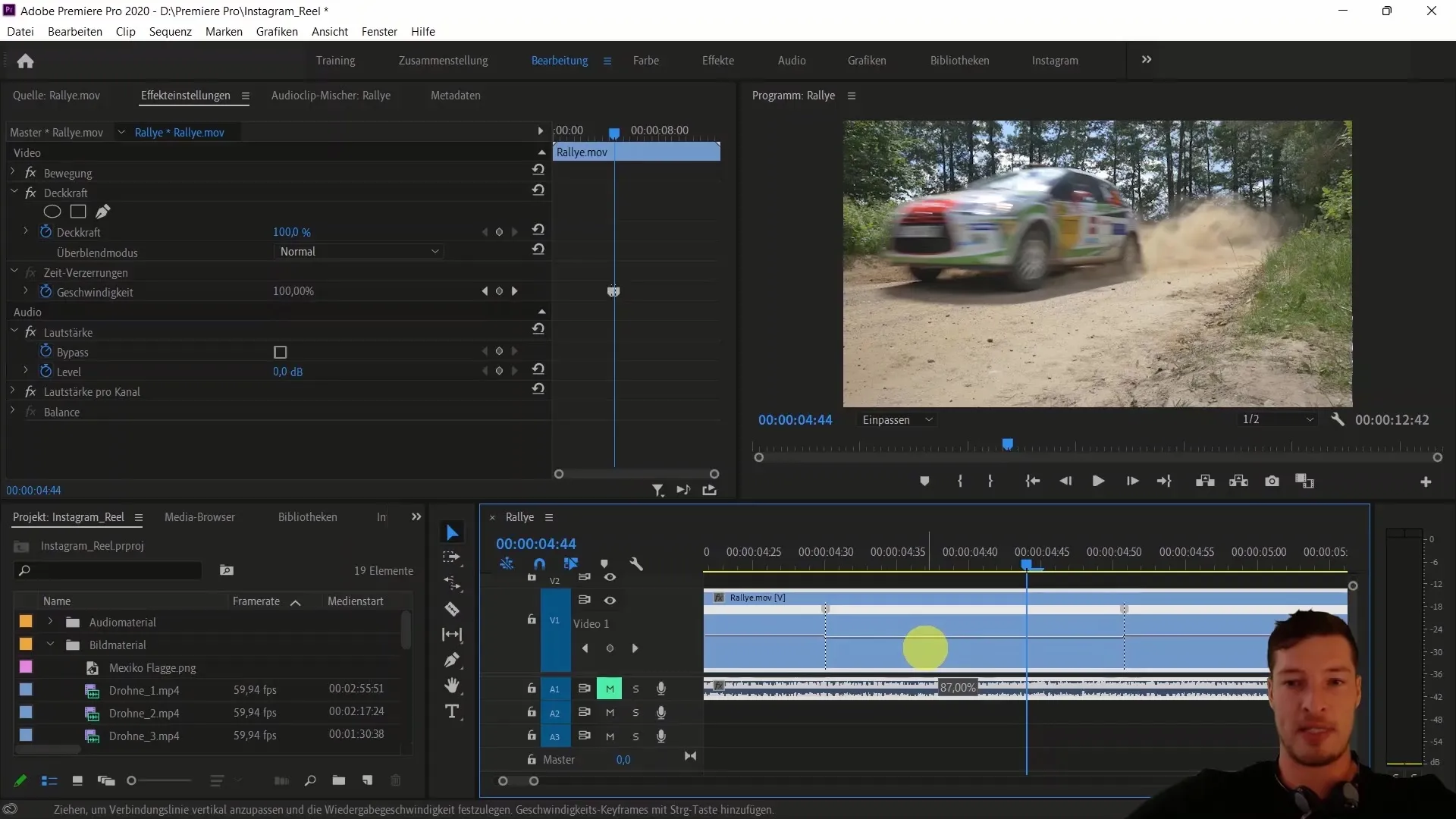
6. Optimierung der Übergänge
Um die Übergänge zwischen schneller und langsamer Geschwindigkeit fließender zu gestalten, ziehe die oberen Punkte der Linien. So vermeidest du einen abrupten Wechsel zwischen Geschwindigkeiten, was zu einem angenehmeren Ansehen führt.
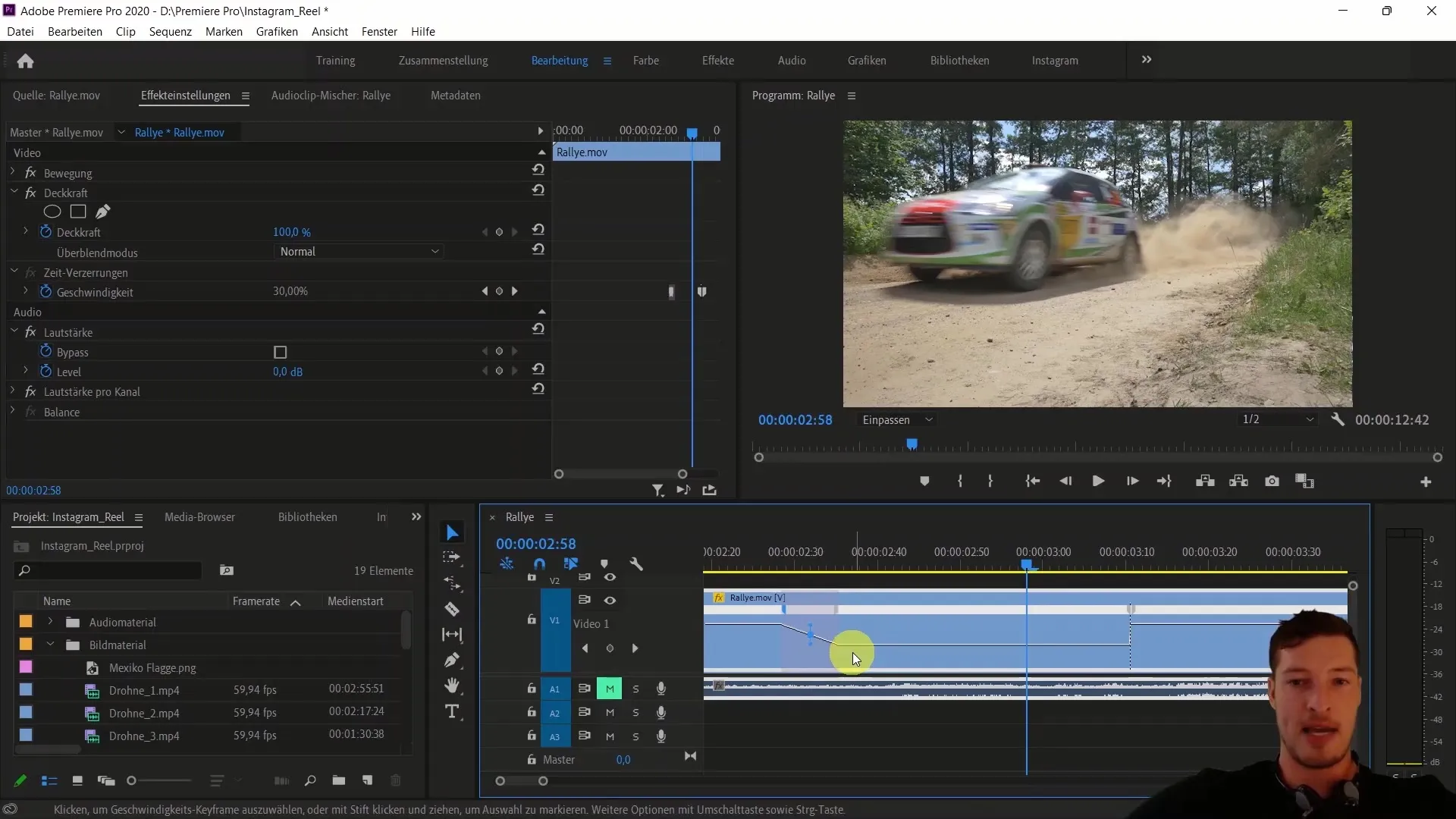
7. Abspielen und Anpassen
Teste die Geschwindigkeitseinstellungen, indem du das Video abspielst. Du solltest sehen, wie das Auto schnell ins Bild kommt, dann langsamer wird und schließlich wieder schnell aus dem Bild fährt.
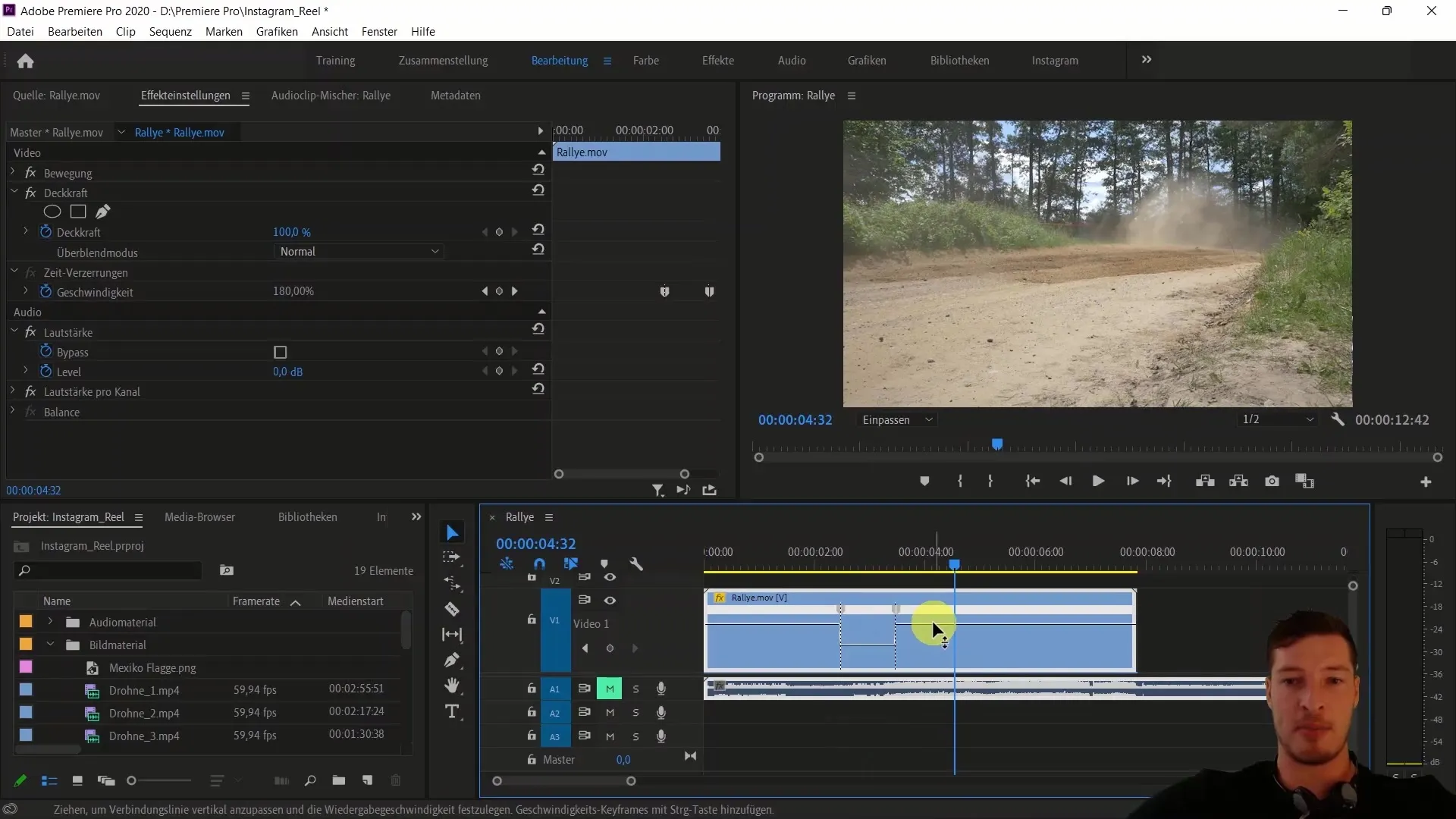
Mit diesen Anpassungen wird die Dynamik des Clips deutlich. Du kannst die Keyframes jederzeit anpassen, um die gewünschte Geschwindigkeit zu erreichen.
8. Anwendungen für Dynamische Übergänge
Du kannst das Konzept des Time Remapping auch nutzen, um fließende Übergänge zwischen verschiedenen Clips zu gestalten. Starte mit einer normalen Geschwindigkeit und erhöhe dann das Tempo, bevor du in den nächsten Clip überblendest.
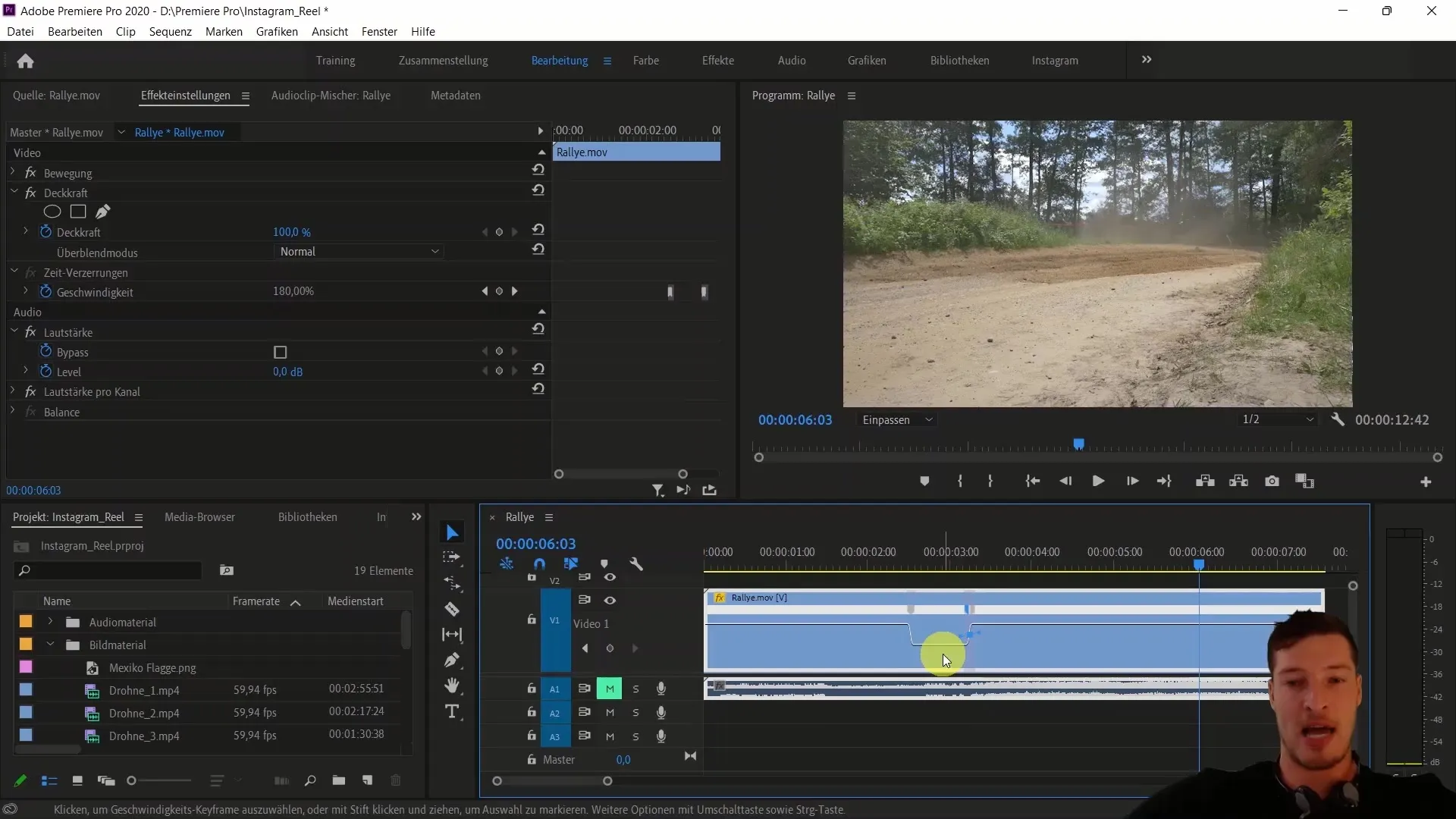
Jetzt bist du bereit, diese Techniken in deinen eigenen Projekten anzuwenden und beeindruckende Videoeffekte zu kreieren.
Zusammenfassung
In dieser Anleitung hast du gelernt, wie du Time Remapping und Speed Ramping in Adobe Premiere Pro effektiv einsetzen kannst, um interessante dynamische Effekte zu erzeugen. Du solltest jetzt in der Lage sein, die Geschwindigkeit deiner Clips anzupassen und fließende Übergänge zu gestalten, die deine Videos auf das nächste Level heben.
Häufig gestellte Fragen
Was ist Time Remapping?Time Remapping ist eine Technik in Adobe Premiere Pro, mit der du die Abspielgeschwindigkeit eines Clips dynamisch ändern kannst.
Wie setze ich Keyframes in Premiere Pro?Du kannst Keyframes setzen, indem du mit der Steuerungstaste klickst, nachdem du den Clip ausgewählt hast.
Kann ich Time Remapping für Übergänge zwischen Clips verwenden?Ja, du kannst Time Remapping nutzen, um einen sanften Übergang zwischen verschiedenen Clips zu schaffen, indem du die Geschwindigkeiten anpasst.


